Page 1

CC600/CC6000
Assistant client
Guide de démarrage rapide
pour Android ™
MN-003315-02FR
Page 2

Copyright
ZEBRA et l'illustration de la tête de zèbre sont des marques commerciales de Zebra Technologies
Corporation, déposées dans de nombreuses juridictions dans le monde entier. Toutes les autres marques
appartiennent à leurs propriétaires respectifs.
©2019-2020 Zebra Technologies Corporation et/ou ses filiales. Tous droits réservés. Toutes les autres
marques commerciales appartiennent à leurs propriétaires respectifs.
DROITS D'AUTEUR ET MARQUES COMMERCIALES : pour des informations complètes sur le copyright et
les marques commerciales, rendez-vous à l'adresse : www.zebra.com/copyright.
GARANTIE : pour des informations complètes sur la garantie, rendez-vous à l'adresse : www.zebra.com/warranty.
CONTRAT DE LICENCE UTILISATEUR FINAL : pour plus d'informations sur le CLUF, rendez-vous à
l'adresse : www.zebra.com/eula.
Conditions d'utilisation
• Déclaration de propriété
Ce manuel contient des informations qui sont la propriété de Zebra Technologies Corporation et ses filiales
(« Zebra Technologies »). Il est destiné uniquement à l'intention et l'utilisation des personnes assurant
l'exploitation et la maintenance de l'équipement décrit dans le présent document. Ces informations
propriétaires ne peuvent pas être utilisées, reproduites ou divulguées à d'autres parties pour toute autre fin
sans l'autorisation écrite expresse de Zebra Technologies.
• Améliorations des produits
L'amélioration continue des produits est une stratégie de Zebra Technologies. Toutes les spécifications et
indications de conception sont susceptibles d'être modifiées sans préavis.
• Clause de non-responsabilité
Zebra Technologies met tout en œuvre pour s'assurer de l'exactitude des caractéristiques techniques et des
manuels d'ingénierie publiés. Toutefois, des erreurs peuvent se produire. Zebra Technologies se réserve le
droit de corriger ces erreurs et décline toute responsabilité pour les dommages qui pourraient en résulter.
• Limitation de responsabilité
En aucun cas Zebra Technologies ou toute autre personne impliquée dans la création, la production ou la
livraison du produit joint (y compris le matériel et les logiciels) ne sauraient être tenus pour responsables
des dommages de quelque nature que ce soit (y compris, sans limitation, les dommages consécutifs,
notamment la perte de profits, l'interruption d'activité ou la perte d'informations) découlant de l'utilisation de,
des résultats de l'utilisation de ou de l'impossibilité d'utiliser ce produit, même si Zebra Technologies a été
prévenu de l'éventualité de tels dommages. Certaines juridictions n'autorisant pas l'exclusion ou la
limitation de responsabilité en cas de dommages fortuits ou consécutifs, la clause ci-dessus peut ne pas
s'appliquer à votre cas.
Historique des révisions
Les modifications ayant été apportées au guide d'origine sont répertoriées ci-dessous :
Modification Date Description
-01 Rév. A 5/2019 Version initiale
-02 Rév. A 7/2020 - Retrait de la version du système d'exploitation Android.
- Ajout du capteur de proximité dans les légendes de la Figure 1.
- Mise à jour de la section Capture de codes-barres à l'aide d'un imageur.
2
Page 3

Présentation
Appareil
photo/caméra
avec objectif avant
Écran tactile
et écran
Haut-parleur
Antenne
NFC
Haut-parleur
Fenêtre de lecture (lecteur)
Capteur de
proximité
Microphone
Ce guide fournit des informations concernant le déballage, les fonctionnalités, la configuration, le montage, la capture de codes-barres et la réinitialisation de l'appareil.
Déballage
1. Retirez avec précaution tous les éléments de protection de l'appareil et conservez l'emballage pour un
entreposage et une expédition ultérieurs.
2. Vérifiez que les éléments suivants sont présents :
• Kiosque interactif CC600 ou CC6000.
• Guide de réglementations.
• CC600 uniquement : perle ferrite contre les interférences électromagnétiques. Se connecte à
l'alimentation CC du module.
3. Assurez-vous que l'équipement est en bon état. Si un élément est endommagé ou absent, contactez
immédiatement le service d'assistance mondial Global Customer Support Center.
4. Avant la première utilisation de l'appareil, retirez le film protecteur qui recouvre l'écran.
Guide de démarrage rapide de l'assistant client CC600/CC6000
Fonctionnalités
REMARQUE : bien que les orientations diffèrent, les fonctionnalités des appareils CC6000 en mode paysage et portrait sont
les mêmes.
Figure 1 Vue de la face avant du CC6000
1
Page 4

Guide de démarrage rapide de l'assistant client CC600/CC6000
Supports des vis
du support de
montage
Logement pour
carte Micro SD
Réglage
audio/boutons
programmables
Bouton de réinitialisation
Port USB C
(Utilisé pour
l'affichage
externe ou
OTG)
Port
d'alimentation
Port
audio
Port USB A
Port USB A Ethernet avec POE
Figure 2 Vue arrière du CC6000
Figure 3 Ports d'alimentation et des câbles du CC6000
2
Page 5

Guide de démarrage rapide de l'assistant client CC600/CC6000
Support de
montage
Supports des
vis du support
de montage
Vis de
blocage du
support de
montage
Trous des vis de
fixation murale
Haut-parleur
Fenêtre de lecture
(lecteur)
Capteur de
proximité
Microphone
Écran tactile et écran
Figure 4 Vue arrière du CC6000 avec support
Figure 5 Vues de la face avant du CC600
3
Page 6

Guide de démarrage rapide de l'assistant client CC600/CC6000
21
Bouton de réinitialisation
Supports
des vis du
support de
montage (4)
Logement pour
carte Micro SD
Réglage audio/boutons
programmables
x
Port USB C
(Utilisé pour
l'affichage
externe ou
OTG et
d'autres
périphériques
USB-2)
Port
d'alimentation
Logement
pour carte
Micro SD
Ethernet avec POE
Figure 6 Vue arrière du CC600
Figure 7 Ports d'alimentation et des câbles du CC600
4
Page 7

Guide de démarrage rapide de l'assistant client CC600/CC6000
21
Support de
montage
Supports des
vis du support
de montage
Vis de
blocage du
support de
montage
Trous des vis de
fixation murale
Figure 8 Vue arrière du CC600 avec support
Tableau 1 Description des fonctions
Élément Fonction
Écran tactile et écran Affiche toutes les informations nécessaires pour utiliser l'appareil.
Fenêtre de lecture
(lecteur)
Permet la capture de données grâce à l'imageur et lit un code-barres.
Remarque : pour lire un code-barres, une application spéciale doit être installée
sur l'appareil.
Haut-parleur Assure la sortie audio pour la lecture de vidéos et de musique. Assure l'audio en
mode Haut-parleur.
Antenne NFC Lit les balises NFC (CC6000 uniquement).
Capteur de proximité Identifie la proximité d'un utilisateur pour l'activation de l'écran.
Microphone Utilisé pour les communications en mode Haut-parleur.
Appareil photo/caméra
avec objectif avant
Connecteurs
Permet d'effectuer des photos et des vidéos.
Remarque : sur certains appareils CC6000 uniquement.
Voir Figure 3 et Figure 7.
d'interface
Bouton du niveau
du volume
Augmente et diminue le volume audio (programmable).
Écran externe Destiné à l'utilisation du port USB-C.
5
Page 8

Guide de démarrage rapide de l'assistant client CC600/CC6000
Configuration
Suivez cette procédure afin de commencer à utiliser l'appareil pour la première fois.
• Installez une carte micro Secure Digital (SD) (optionnel).
• Branchez le cordon d'alimentation pour mettre l'appareil sous tension.
• Configurez l'appareil.
• Montez l'appareil avec le support de montage.
Insertion de carte microSD (optionnel)
Le logement pour carte microSD permet de bénéficier d'une mémoire non volatile secondaire. La fente se trouve à
l'arrière de l'appareil, à droite de la prise audio. Pour plus d'informations, reportez-vous à la documentation fournie
avec la carte et suivez les recommandations d'utilisation du fabricant.
ATTENTION : observez les précautions relatives aux décharges électrostatiques (ESD) afin de ne pas endommager la carte
microSD. Les précautions relatives aux décharges électrostatiques impliquent notamment d'utiliser un tapis
antistatique (ESD) et de s'assurer que l'opérateur est correctement relié à la terre.
Pour installer la carte microSD :
• Retirez l'appareil du support de montage, s'il y a lieu.
• Faites glisser la carte microSD, connecteurs vers le bas, dans l'appareil comme indiqué à la Figure 9.
Figure 9 Insertion de la carte microSD
Montage de l'appareil
Chaque configuration de l'appareil nécessite un support de montage approprié pour fixer l'appareil à un mur ou une autre surface plane. Le diamètre des trous des vis murales est de 5,8 mm
REMARQUE : les dimensions de l'appareil Figure 10, Figure 11 et Figure 12 sont indiquées en millimètres.
6
Page 9

Guide de démarrage rapide de l'assistant client CC600/CC6000
Figure 10 Dimensions du CC600
Figure 11 Dimensions du CC6000 en mode portrait
7
Page 10

Guide de démarrage rapide de l'assistant client CC600/CC6000
21
Trou de vis à épaulement (4)
Trou de vis pour fixation murale (3)
Vis de fixation
Trou de vis de fixation
Figure 12 Dimensions du CC6000 en mode paysage
Figure 13 Support de montage du CC600
8
Page 11

Guide de démarrage rapide de l'assistant client CC600/CC6000
Trou de vis à épaulement (4)
Alimentation
Trou de vis pour fixation murale (4)
Trou de vis à épaulement (4)
Trou de vis pour fixation murale (4)
Vis de fixation
Trou de vis
de fixation
Alimentation
Figure 14 Support de montage du CC6000 - Orientation en mode Portrait
Figure 15 Support de montage du CC6000 (KT-152098-03) - Orientation en mode Paysage
Pour monter l'appareil :
1. Déterminez l'emplacement de montage du CC600 ou CC6000.
2. Fixez la plaque de montage sur le mur à l'aide des vis fournies (3 vis pour la plaque du CC600 et 4 pour celle
du CC6000).
9
Page 12

Guide de démarrage rapide de l'assistant client CC600/CC6000
Vers le mur
Vers le mur
Figure 16 Fixation du support du CC600 au mur
Figure 17 Fixation du support du CC6000 au mur
3. Insérez les quatre vis à épaulement, également fournies, dans les trous de montage à l'arrière de l'appareil.
10
Page 13

Guide de démarrage rapide de l'assistant client CC600/CC6000
Figure 18 Insertion des vis à épaulement
4. Connectez le câble d'alimentation au port d'alimentation. Branchez les câbles supplémentaires dans les ports
appropriés comme indiqué Figure 3 et Figure 7.
5. Installez l'appareil en insérant les vis à épaulement dans les quatre trous de la plaque de montage, puis faites
glisser l'appareil vers le bas pour l'enclencher.
11
Page 14
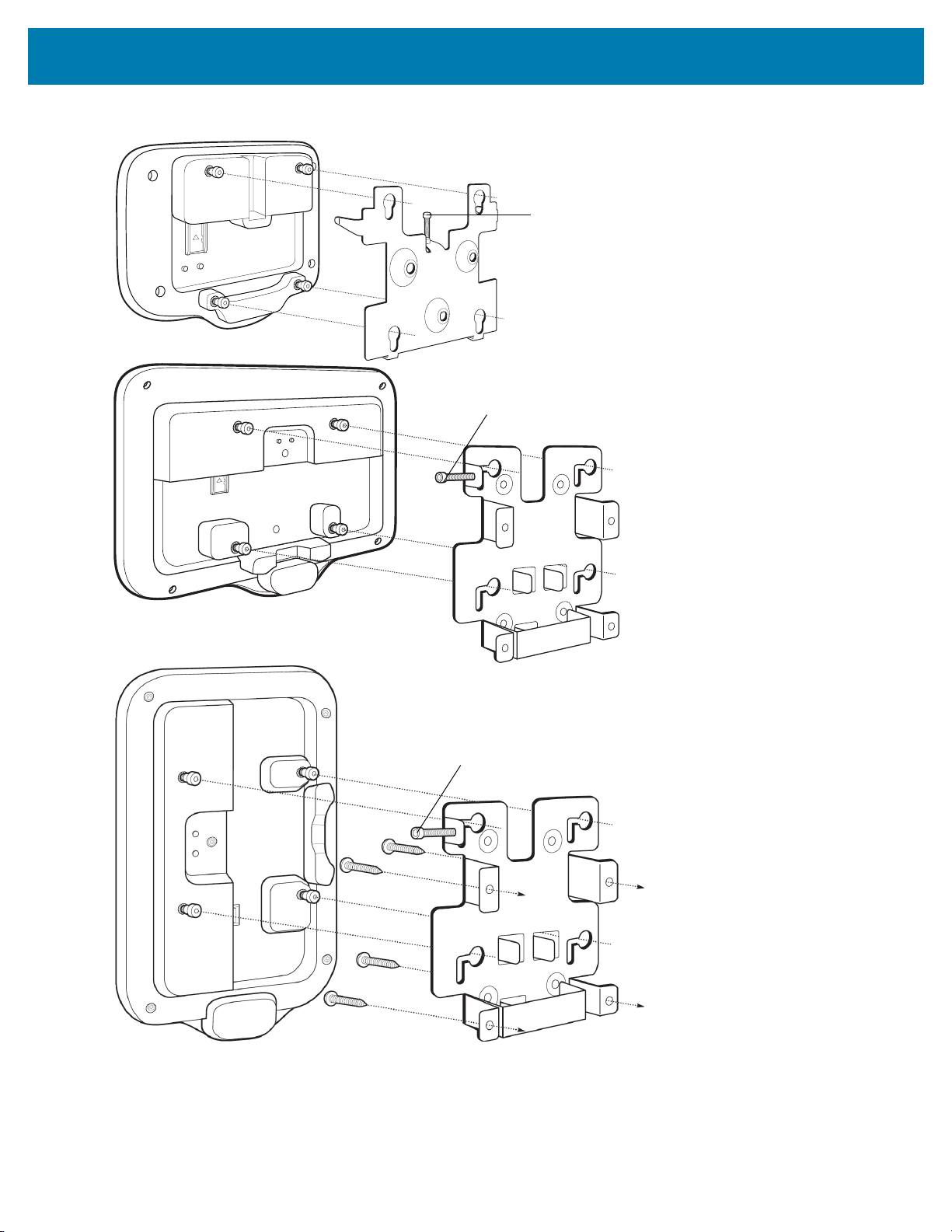
Guide de démarrage rapide de l'assistant client CC600/CC6000
Vis de blocage
Vis de blocage
Vis de blocage
Figure 19 Fixation de l'appareil sur le support
6. Insérez la vis de blocage dans le trou de la languette en haut de la plaque de montage. Serrez la vis à la main
pour fixer l'appareil.
12
Page 15

Guide de démarrage rapide de l'assistant client CC600/CC6000
Capture de codes-barres
La lecture peut être effectuée à l'aide de l'assistant client CC600 et CC6000 ou d'un imageur, tel que le modèle DS22X8 ou DS81X8.
Capture de codes-barres à l'aide d'un imageur
Pour capturer des données de code-barres avec l'assistant client CC600/CC6000 :
1. Assurez-vous qu'une application est ouverte sur l'appareil et qu'un champ de texte est sélectionné (c'est-à-dire
que le curseur se trouve dans le champ de texte).
2. Placez le code-barres dans le champ de lecture de la fenêtre de numérisation de l'appareil. Vérifiez que le
code-barres se trouve dans la visée du lecteur.
3. Par défaut, un bip sonore indique que le code-barres a été correctement décodé. Notez que lorsque l'appareil
est en mode Liste de prélèvement, il ne décode pas le code-barres tant que le centre de la ligne ou du point en
surbrillance n'est pas sur le code-barres.
Pour capturer les données d'un code-barres avec l'imageur DS22X8 ou DS81X8 :
1. Assurez-vous qu'une application est ouverte sur l'appareil et qu'un champ de texte est sélectionné (c'est-à-dire
que le curseur se trouve dans le champ de texte).
2. Appuyez sur le bouton de déclenchement et maintenez-le enfoncé jusqu'à ce que l'une des situations
suivantes se présente :
a. Le lecteur d'imagerie lit le code-barres. Le lecteur d'imagerie émet un bip, le témoin lumineux clignote et la
ligne de lecture s'éteint.
ou
b. Le scanner d'imagerie ne lit pas le code-barres et la ligne de lecture s'éteint.
Notez que lorsque l'appareil est en mode Liste de prélèvement, il ne décode pas le code-barres tant que le centre de la ligne ou du point en surbrillance n'est pas sur le code-barres.
13
Page 16

Guide de démarrage rapide de l'assistant client CC600/CC6000
Réinitialisation de l'appareil
L'appareil présente un bouton de réinitialisation encastré.
Pour l'activer, utilisez la pointe d'un petit trombone (1 mm de diamètre), insérez-le dans le renfoncement, appuyez et maintenez enfoncé pendant 3 secondes.
L'appareil dispose d'une console de récupération accessible en appuyant sur le bouton n °1 à l'arrière de l'appareil lors de la mise sous tension ou via une connexion et commande ADB.
Les fonctions de réinitialisation suivantes sont prises en charge :
• Réinitialisation logicielle (effectuée au moyen d'une commande ADB)
• Réinitialisation d'entreprise
• Réinitialisation des paramètres d'usine
Le mode de récupération de l'appareil prend en charge les fonctions suivantes :
• Image flash à partir d'un fichier zip sur une carte SD ou depuis la mémoire flash interne.
• Application d'une mise à jour système à partir d'une carte SD ou depuis la mémoire flash interne.
14
Page 17

www.zebra.com
